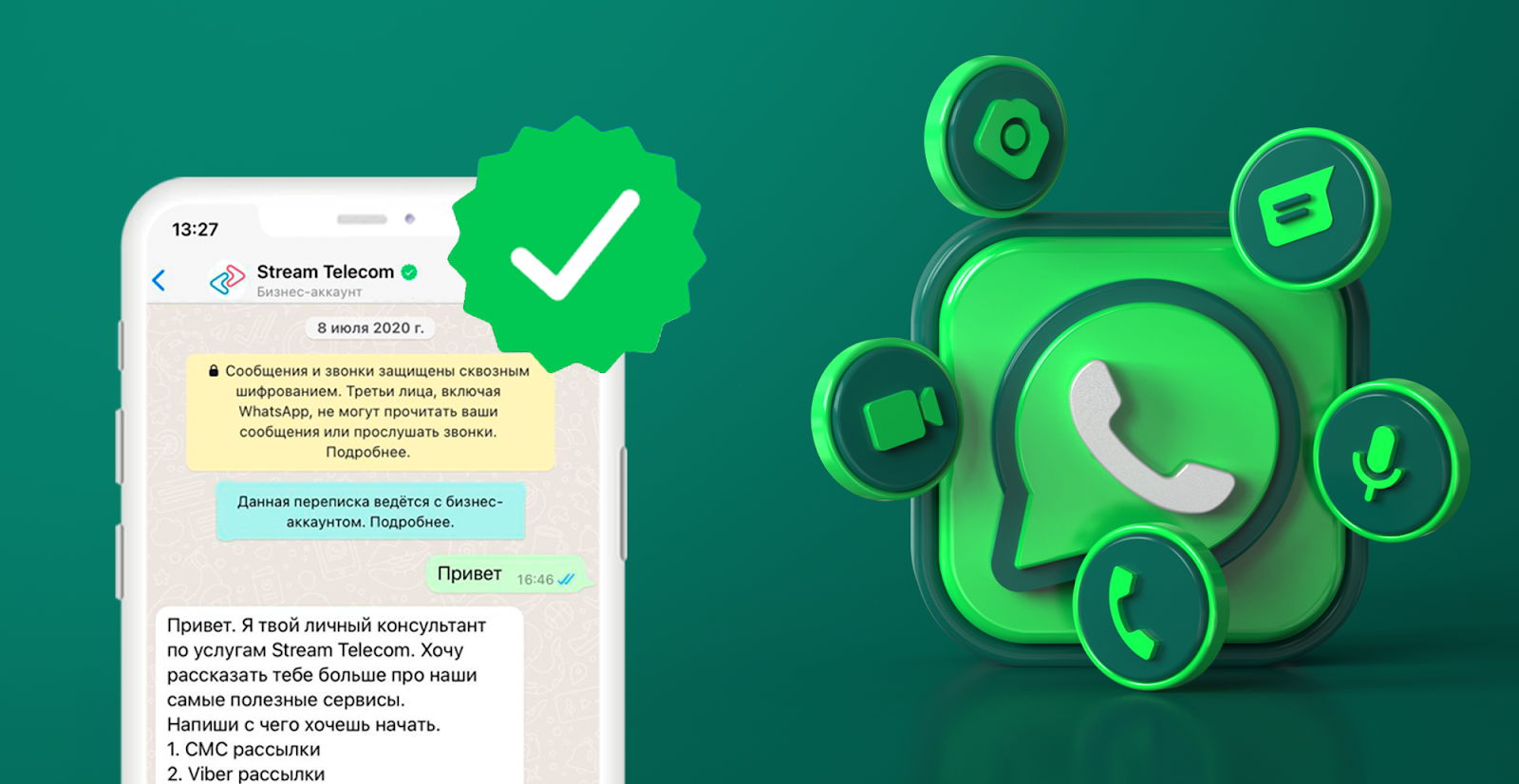По данным WhatsApp, 95% жителей крупных городов России пользуются приложением каждый день, а показатель открываемости у него выше на 60-80%, чем у email-рассылки и других каналов.
Существуют три легальных способа общаться с клиентами через WhatsApp: через обычное пользовательское приложение, через WhatsApp Business и WhatsApp Business API. Также существует “серый” WhatsApp – это нелегальный канал.
WhatsApp Business API дает больше всего возможностей для бизнеса. Многие считают его приложением исключительно для массовых рассылок, по этой причине канал считают неоправданно дорогим, к тому же сложным в подключении. Однако его функционал гораздо шире, а эффективность оправдывает стоимость.
Приложение для обычных пользователей не подходит для задач бизнеса, потому что это просто мессенджер. В этой статье разберем разницу между другими вариантами WhatsApp, ответим на самые популярные вопросы о нем и расскажем как его подключить.
WhatsApp Business API: в чем его особенности и зачем он бизнесу
Какие задачи бизнеса решает
WhatsApp Business API — программный интерфейс, с помощью которого можно использовать WhatsApp для решения задач бизнеса. Основные возможности сервиса:
-
массовые рассылки по базе клиентов
-
прием входящих сообщений от клиентов
-
настройка триггерных рассылок
-
подключение чат-ботов
-
простое общение с клиентами
-
статистика по отправленным и просмотренным сообщениям
WhatsApp Business API подойдет для любого бизнеса, минимального количества сообщений для отправки нет – можете отправлять и 2 сообщения в месяц.
За счет чего сервис эффективен:
-
Обеспечивает 91% доставленных сообщений
-
Есть поддержка клиентов для быстрого решения проблем
-
Общение в удобном для клиента канале: 95% жителей крупных городов России пользуются WhatsApp каждый день
-
Можно интегрировать с CRM и чат-платформами.
Как работает WhatsApp Business API
С помощью WhatsApp Business API можно делать массовые рассылки и отвечать на входящие обращения. Все общение тарифицируется по принципу диалогов. Существуют два вида диалогов:
-
Исходящие
-
Входящие
Исходящие диалоги. Для исходящих сообщений, понадобиться зарегистрировать шаблон сообщения. Диалог считается открытым, когда бизнес отправляет первое сообщение.
Например, Stream Telecom отправляет шаблонное сообщение Денису в 14:00, Денис ответит на него в 16:00, диалог открылся в 14:00. Вне зависимости от того ответит ли Денис, диалог откроется в момент доставки сообщения.
Если вы просто делаете рассылку по базе, будет открыто сколько диалогов, сколько сообщений вы отправили.
Входящие диалоги. Диалог длится 24 часа и открывается с момента ответа на сообщение. На протяжение этих 24 часов все общение будет бесплатным.
Например, если Денис напишет сообщение в Stream Telecom в 10:00, а Stream Telecom ответит только в 12:00, диалог откроется в 12:00. Если же Stream Telecom не ответит вообще, платить не нужно.
Если 24 часа с момента первого сообщения компании прошло, а общение с пользователем все еще идет, то будет открыт новый диалог. Однако, как показывает наш опыт, большинство вопросов, которые возникают у клиентов, можно решить за сутки.
В чем разница между WhatsApp Business и WhatsApp Business API
WhatsApp Business – бесплатное приложение для малого бизнеса, которое представляет собой чат. В нем вы можете отвечать на вопросы и общаться с клиентами в свободной форме. Такого функционала не хватит среднему и большому бизнесу, поэтому для него есть другое решение. Но если вы печете торты на заказ, Business WhatsApp – отличный вариант.
Минусы этого решения:
-
приложение установлено на одном телефоне;
-
его может использовать только один человек с конкретного смартфона;
-
нет возможности сделать интеграцию с собственной CRM-системой;
-
нельзя рассылать массовые и триггерные рассылки;
-
не получится получить статистику.
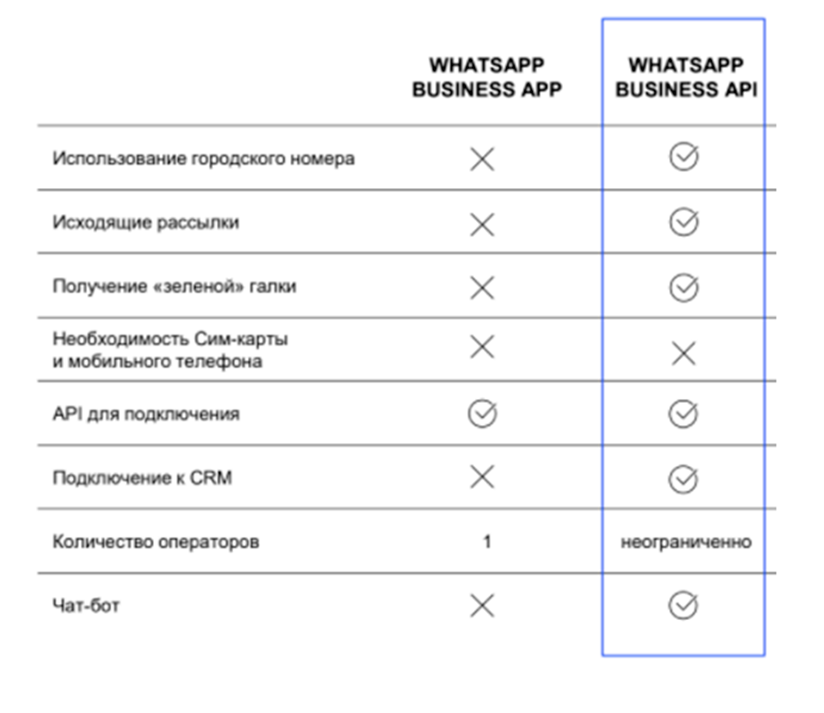
Различия между WhatsApp Business и WhatsApp Business API
Что такое “серый” WhatsApp
“Серый” WhatsApp для бизнеса – это неофициальный сервис подключения к приложению, которое нарушает условия пользовательского соглашения и имитирует действия обычного пользователя. Все сообщения будут отправляться с обычного номера телефона.
Недобросовестные компании, которые подключают к нему, обычно по-разному формулируют свои услуги, например, “рекламные рассылки в WhatsApp”. Также они не рассказывают обо всех рисках подключения.
Основной минус этого решения в том, что с большой вероятностью вам заблокируют номер, и вы потеряете всю базу клиентов вместе с ним.
Ограничения “серого” WhatsApp
Необходимость следить за смартфоном
WhatsApp Web работает только при включенном телефоне, который находится рядом с компьютером. Если телефон незаметно разрядиться и случайно выключится, вы не успеете вовремя ответить на входящие сообщения от клиентов.
Зависимость от посредников
“Серый” WhatsApp подключен к каналу не напрямую, а через сторонние компании. Если у посредника произойдет сбой в работе, вы не сможете получить входящие сообщения и пропустите обращения клиентов.
Нельзя делать рассылки
Блокировка номера телефона – главная проблема “серого” канала. Вы можете отправлять только одиночные сообщения. За отправку массовой рассылки приложение банит номер. Для подключения нового канала требуется как минимум два дня.
В официальном API таких проблем нет — мобильное устройство использовать не нужно, а блокировка возможна только за грубое нарушение правил WhatsApp.
Как подключить WhatsApp Business Api
Подключить WhatsApp Business API можно только через официального партнера, которого выбирают из списка на сайте приложения.
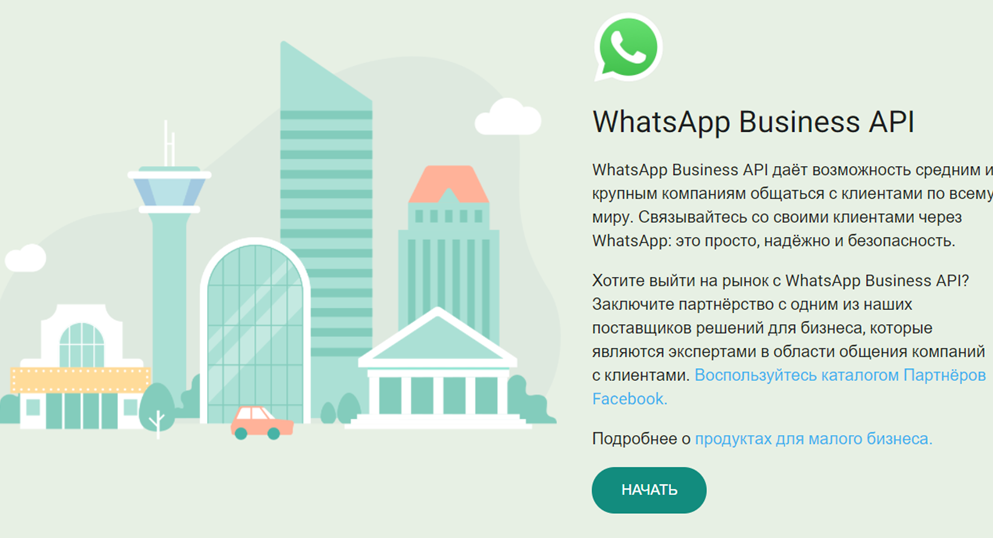
Информация о подключении WhatsApp Business API с официального сайта
Пройти верификацию на Фейсбуке
С недавнего времени WhatsApp принадлежит компании Facebook. Поэтому для начала вам необходимо верифицировать профиль Facebook Business Manager. Если у вас его нет, нулевой шаг – создать его.
Шаг 1. Начать подтверждение
-
Зайдите в профиль компании Facebook Business Manager
-
Пройдите в настройки компании по
ссылке -
Выберите “Центр безопасности”
-
Кликнете по кнопке “Начать подтверждение”

Шаг 2. Введите данные о компании
Все данные должны в точности совпадать с документами, которые вы будете загружать для подтверждения компании.
-
Юридическое название компании как указано в ЕГРЮЛ или ЕГРИП (в случае ИП)
-
Адрес как указано в ЕГРЮЛ или паспорте (в случае ИП)
-
Телефон как указано в договоре с телефонной компанией
-
Сайт
-
Нажмите кнопку “Далее”
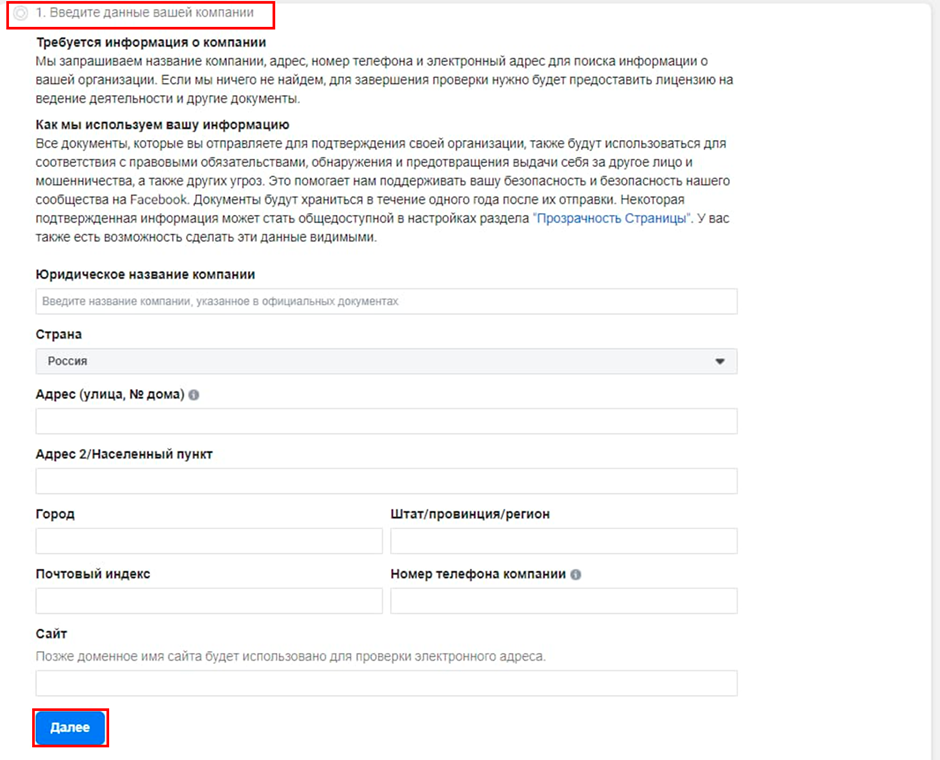
Шаг 3. Выберите компанию из списка
-
Выберите из выпадающего списка компанию, чьи данные полностью совпадают с вашей (особое внимание уделите номеру телефона)
-
Если такой компании нет в списке, то выберите “Ничего из этого не подходит” и нажмите “Далее”.
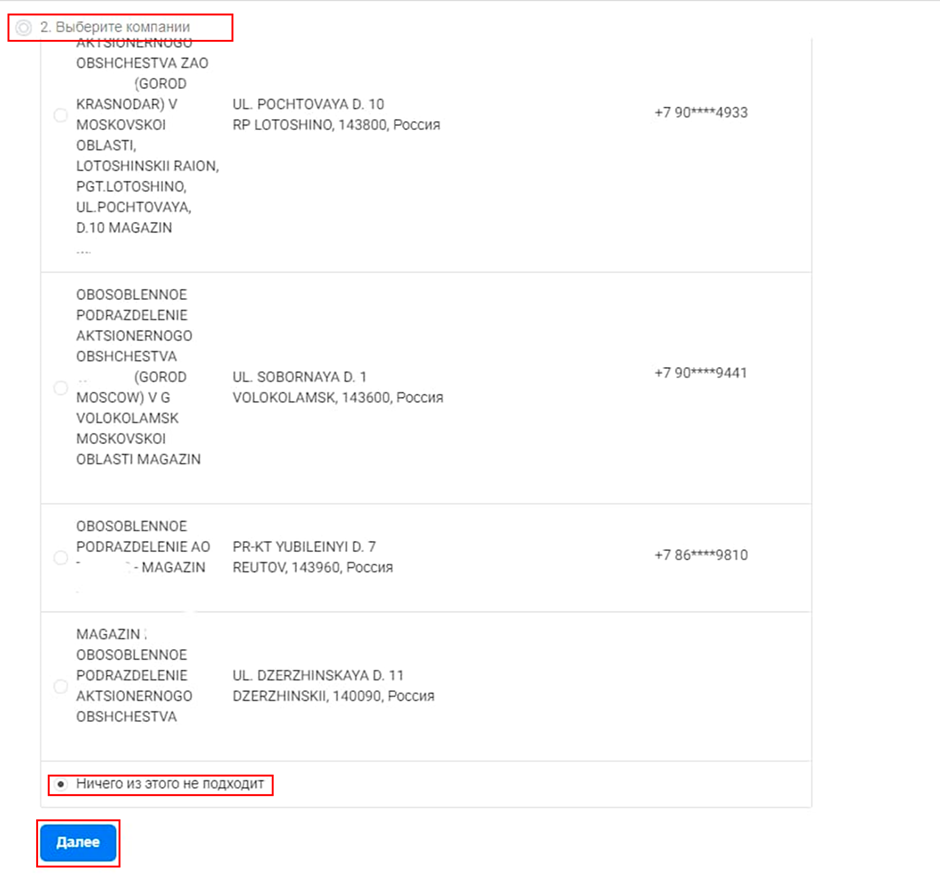
Шаг 4. Загрузите документы, подтверждающие название компании
-
Выберите язык документа “Русский”.
-
Загрузите скан документа в формате pdf/png/jpg, подтверждающий название компании. Вы можете загрузить следующие документы:
-
Выписка из ЕГРЮЛ. Можно получить:
здесь -
Для ИП: Уведомление о постановке физического лица в налоговой по форме 2-3-Учет
-
Лицензия на ведение деятельности и приложение к лицензии при наличии.
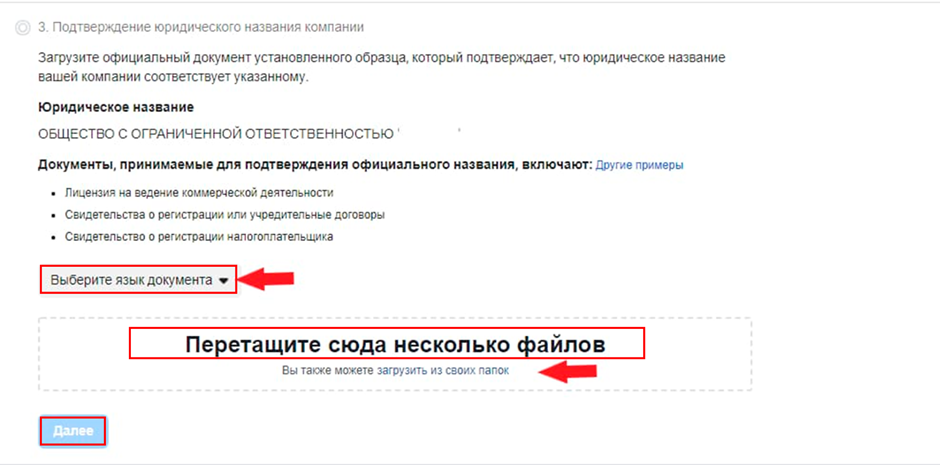
Шаг 5. Загрузите документы, подтверждающие адрес и телефон компании
-
Загрузите скан одного из документов в формате pdf/png/jpg, подтверждающий адрес компании:
-
Выписка из ЕГРЮЛ.
-
Для ИП: Уведомление о постановке физического лица в налоговой по форме 2-3-Учет
-
Лицензия на ведение деятельности (приложение к лицензии) с указанием названия компании и адресом.
-
Справка / выписка из банка с указанием названия компании и адресом.
-
Загрузите скан одного из документов формате pdf/png/jpg, подтверждающий телефон компании.
-
Договор с оператором сотовой связи с указанием названия компании и номера телефона
-
Квитанция на оплату телефонного счета с указанием названия компании и номера телефона
-
Квитанция на оплату тепла или электроэнергии с указанием названия компании и номера телефона
-
Справка / выписка из банка об открытии счетов, о наличии счетов с указанием названия компании и номера телефона
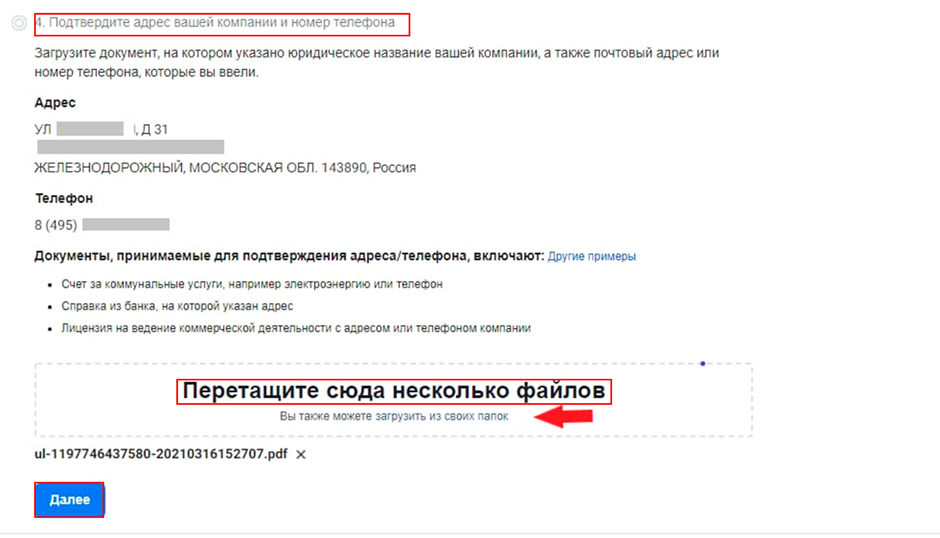
Шаг 6. Выберите метод проверки
Выберите один из методов получения верификационного кода:
-
Мы рекомендуем использовать рабочий электронный адрес. На указанный электронный адрес придет письмо с указанием кода. Далее нажмите “Отправить по электронной почте”. Необходимо указывать электронный адрес именно в домене вашего сайта. Если домены вашего электронного адреса и сайта не совпадают, то используйте “Домен моей компании” для прохождения проверки.
-
Мой рабочий номер телефона - на указанный номер телефона поступит звонок с указанием кода. Далее нажмите “Позвонить”. Данный метод плохо работает на территории Российской Федерации, поэтому мы не рекомендуем его использовать.
-
Домен моей компании - пройти процедуру проверки через верификацию домена вашего сайта. Этот способ довольно сложный, рекомендуем его, только в случае, если первые два недоступны.
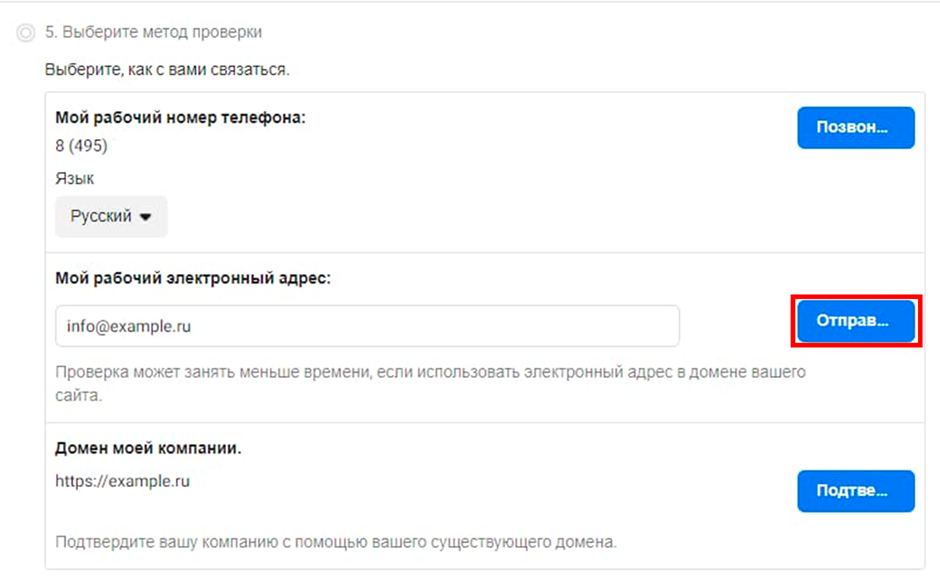
Мы рекомендуем выбрать средний вариант – рабочую электронную почту
Шаг 7. Введите код.
Если на предыдущем шаге вы выбрали “Мой рабочий номер телефона” или “Мой рабочий электронный адрес”, то введите код, полученный по телефону или электронному адресу. Далее нажмите “Отправить”.
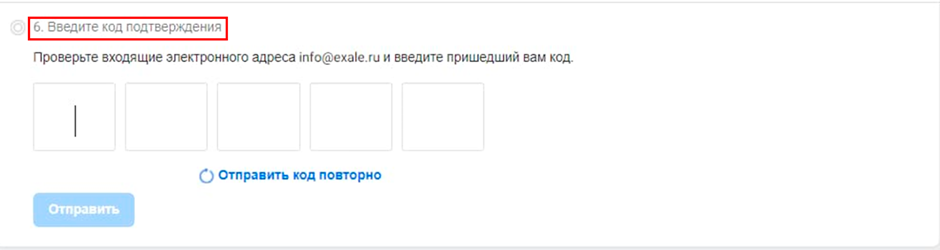
Зарегистрироваться на сайте партнера
Зарегистрируйтесь на сайте партнера WhatsApp. Список компаний-партнеров вы можете найти на официальном сайте приложения.
Мы покажем, как выглядит процесс после регистрации на примере личного кабинета Stream Telecom, так как мы являемся официальным партнером WhatsApp.
Чтобы зарегистрироваться на платформе Stream Telecom пройдите по
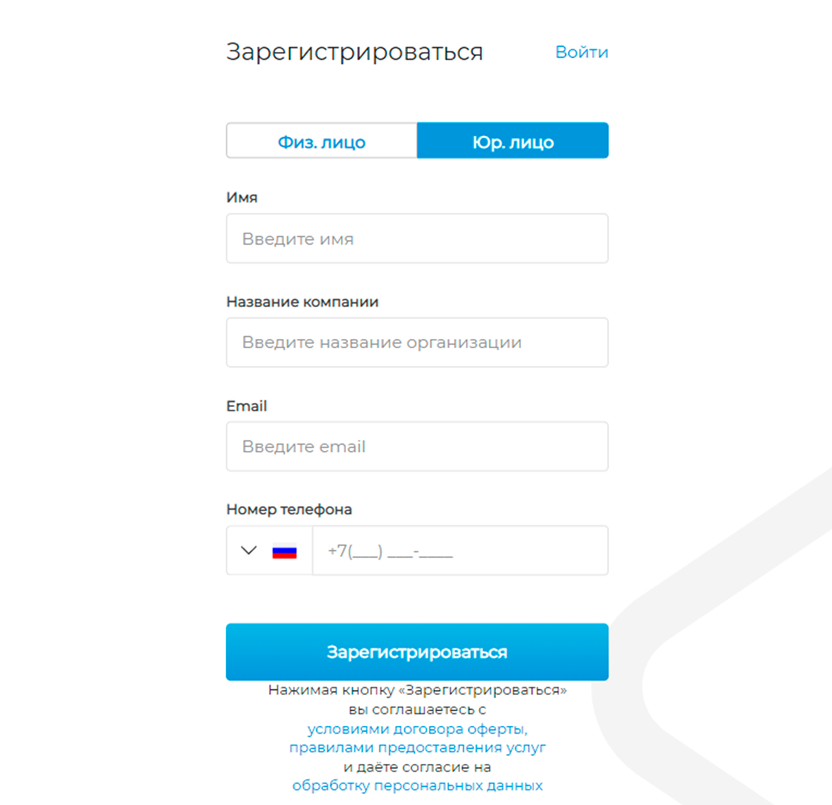
Окно регистрации на платформе Stream Telecom
Подписать договор с партнером
Чтобы получить доступ ко всем возможностям платформы, необходимо подписать договор. Это несложно и потребует около 5 минут времени.
-
Перейдите в настройки профиля
-
Заполните реквизиты
-
Скачайте готовый договор
-
Прикрепите сканы подписанного договора в свой профиль
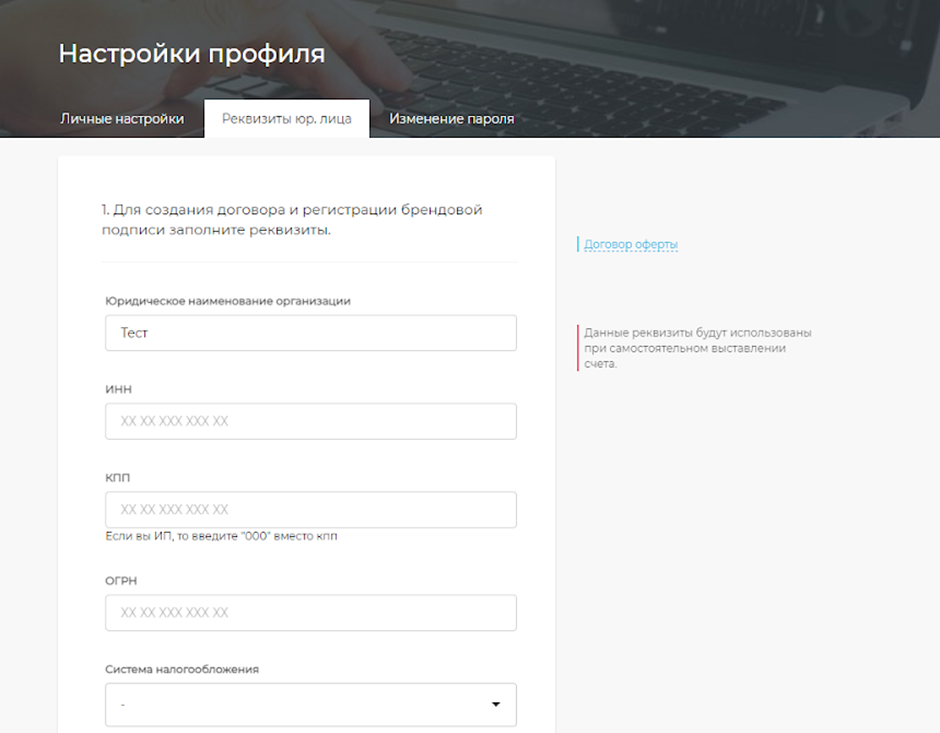
Если вы работаете с нами как физическое лицо, загрузите скан своего паспорта. Проверка документов обычно занимает не более часа.
Подать заявку на регистрацию WhatsApp-аккаунта
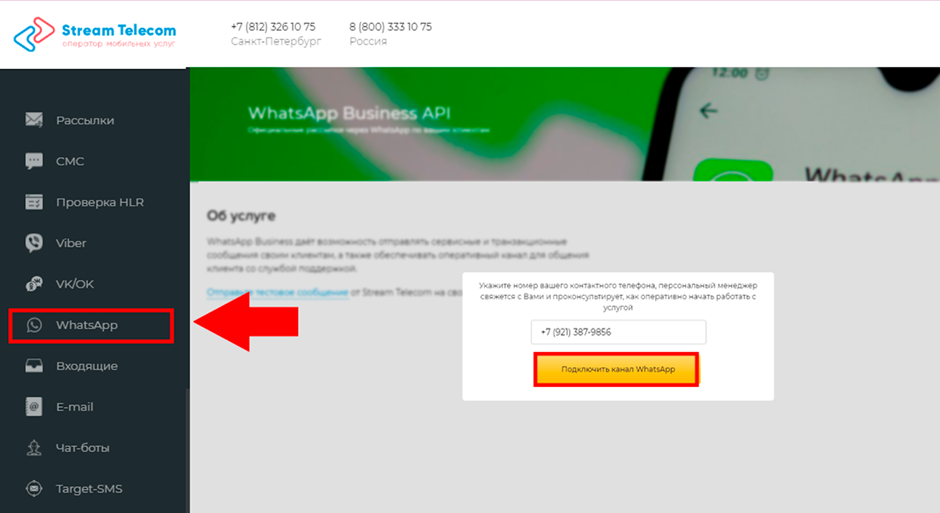
Перейдите в раздел WhatsApp и введите контактный номер телефона. После этого вам позвонит менеджер и поможет подать заявку на регистрацию номера. Компания рассматривает заявку примерно в течение 3 рабочих дней.
После одобрения заявки менеджер Stream Telecom помогает зарегистрировать шаблоны сообщений и пройти верификацию номера. Вот и все, вы готовы использовать возможности WhatsApp Business API.